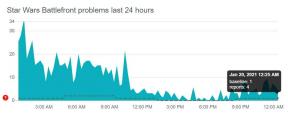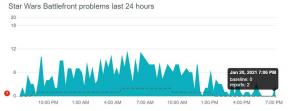Ladda ner Windows 11 ISO (Insider Preview 10.0.22000.51 Build)
Miscellanea / / August 04, 2021
Här kommer några bra nyheter! Initialen Förhandsgranskning av Windows 11 Insider är nu tillgängligt för allmänheten som utlovat i det senaste Microsoft-evenemanget. Det finns dock vissa begränsningar för vem som kan få den senaste OS-uppgraderingen gratis och vissa systemkrav också. Och gissa vad? Den här artikeln fokuserar på samma och hjälper till att få Windows 11 ISO Insider Preview 10.0.22000.51 att bygga eftersom många användare inte vill vänta på den officiella uppdateringen för sin enhet. Så, utan vidare, låt oss dyka in i guiden och se hur du kommer att börja njuta av förhandsgranskningen av Windows 11.

Sidans innehåll
-
Windows 11 ISO Insider Preview 10.0.22000.51 Build | Hur man laddar ner
- Windows 11 ISO-nedladdningslänkar (Insider-version)
- Hämtar Windows 11 Insider ISO via UUP Dump
- Installera Windows 11 med USB FlashDrive?
- Installera Windows 11 på maskinvara som inte stöds TPM och säker start krävs inte
- Installera Windows 11 på VirtualBox
Windows 11 ISO Insider Preview 10.0.22000.51 Build | Hur man laddar ner
Den enklaste metoden är att registrera sig för Windows Insider Preview officiellt. I det ögonblick du blev insider kan du ladda ner dev build 10.0.22000.51. För kompatibla Windows 10-användare är detta en gratis uppgradering. Gå nu till Windows Insider Program. Du måste precis besöka inställningarna och sedan Uppdatera och säkerhet. Det är enkelt, eller hur?
En annan metod för att ladda ner Windows 11 ISO är att du kan skapa startbara USB-flashenheter. Och installera den sedan på din dator. Detta betyder helt enkelt att ladda ner Windows 11-förhandsgranskning av ISO, bränna det till externt lagringsminne och sedan installera det på ditt system. Då måste du bara kringgå begränsningarna som hindrar dig från att uppdatera det tidigare från Windows 10.
Notera: Denna metod kräver omformatering av hela systemet. Så du måste kompromissa med dina data. Se därför till att ta en säkerhetskopia först från ditt operativsystem.
Windows 11 ISO-nedladdningslänkar (Insider-version)
| Operativ system | Windows 11 |
| Bygga | 10.0.22000.51 (64-bitars) |
| Senaste uppdateringen | 29 juni 2021 |
| Storlek | 6,69 GB |
| Utvecklaren | Microsoft |
- Ladda ner Windows 11 ISO: Android File Host
- Ladda ner Windows 11 Beta [AMD64-processorer]: Insider-Preview-AMD64-10.0.22000.51
Hämtar Windows 11 Insider ISO via UUP Dump
Nedladdning av Windows 11 Insider ISO via UUP Dump är inte orubblig. Du kan följa följande steg:
- Klicka här för att ladda ner ISO via UUP Dump:

- Nu har du laddat ner skriptet av Windows 11 ISO till ditt system.
- Efter detta extraherar zip-filen
- Gå sedan in i mappen och kör rätt UUP-nedladdningsfönster (cmd för Windows, macOS.sh för macOS och Linux.sh för Linux)
- Nu kommer den att ladda ner Windows 11 ISO-filen.
Läs också: Windows 11 läckt version
Installera Windows 11 med USB FlashDrive?
Du kan installera Windows 11 i fyra steg:
- Först och främst stänger du av din dator och sätter i USB-flashenheten som har installationsfilen för Windows 11. Starta sedan din dator och tryck på F12 eller Esc beroende på tillverkaren för att starta installationsprocessen.
- Välj sedan USB-enheten på nästa skärm för att starta din dator och följ riktlinjerna på skärmen.
- Klicka nu på knappen Installera nu när du uppmanas till det och välj den enhet där du vill installera den. Sedan är det bara att luta dig tillbaka och koppla av tills installationen är klar.
- När du är klar tar du bort USB-enheten och startar om datorn. Det är allt. Nu kan du njuta av Windows 11-insiderförhandsgranskning 10.0.22000.51 Build.
Installera Windows 11 på maskinvara som inte stöds TPM och säker start krävs inte
Att skapa en flash-USB-enhet och installera Windows 11 från BIOS är ett annat vanligt sätt att installera den. Du kan följa följande steg för att göra det:
- Ladda ner Windows 11 ISO
- Sedan Ladda ner Rufus för att göra en startbar Windows 11 USB-enhet.

Annonser
- Nu får du Windows 11 ISO och monterar den.
- Du måste kopiera allt från Windows 10-källmappen till Windows 11 USB. Undantag: installera. Wim-fil
- Välj nu Ersätt alla om uppmaningar uppstår.
- Kör bara installationen eller starta din dator med ett USB-minne.
Alternativt:
- Du kan också aktivera TPM 2.0 i BIOS
- Ladda sedan ner en tidigare Windows 10 ISO och Windows 11 ISO
- Du måste extrahera båda filerna nu med hjälp av zip-verktyget
- Gå nu till källmappen för Windows 11 ISO
- Kopiera sedan installationen. Wim-fil från källor / installation. Wim
- Du måste byta ut installationen nu. Wim-fil i Windows 10 ISO-källmappen
- Skapa sedan en startbar flash-enhet och slutligen installera Windows 11
Notera: Du måste aktivera TPM
Installera Windows 11 på VirtualBox

Annonser
För att bara prova Windows 11 är det bättre att installera det i en virtuell sandlåda. För att installera Windows 11 på VirtualBox kan du följa följande steg:
- Först och främst ladda ner program som VM Ware, VirtualBox eller Windows 10: s inbyggda Hyper-V-program
- Nu måste du bara installera Windows 11 ISO direkt.
Så det är det, killar. Det här var alla sätt och metoder för att få Windows 11 ISO Insider Preview 10.0.22000.51 build. Vi hoppas att vi gjorde det enkelt för dig att förstå hur du laddar ner och installerar det på din dator. Och den här artikeln hjälpte dig att svara på frågor från er alla. Men nämn i kommentarrutan om du fortfarande har några frågor eller förslag.